Duża liczba użytkowników napotkała ten komunikat o błędzie Administrator sieci zastosował zasady grupy, które uniemożliwiają instalację podczas próby pobrania pliku na komputer lub instalowania nowej aplikacji. Ten błąd występuje pomimo faktu, że użytkownicy mają uprawnienia administratora.
Ten problem może stać się bardzo frustrujący, ponieważ nie można w żaden sposób modyfikować zawartości dysku twardego. Nie możesz zapisać żadnych projektów, nad którymi pracujesz, nie możesz nawet pobrać żadnych plików. Ten problem występuje w przypadku, gdy w systemie jest uszkodzony klucz rejestru.
Z tego powodu w tym artykule omówimy szybką poprawkę, która z pewnością pomoże ci w rozwiązaniu tego problemu. Wykonaj kroki przedstawione w tym przewodniku w kolejności, w jakiej zostały napisane.
Co zrobić, jeśli zasady grupy zapobiegające błędowi instalacji?
1. Uruchom pakiet instalatora jako administrator
- Przejdź do lokalizacji pliku instalacyjnego.
- Kliknij go prawym przyciskiem myszy.
- Wybierz ‘Uruchom jako administrator’.
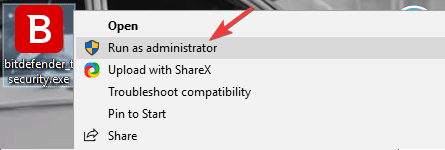
- Sprawdź, czy to rozwiązuje problem i jeśli możesz przeprowadzić instalację. Jeśli nie, wykonaj następny krok.
2. Zmodyfikuj pliki rejestru systemu
- Naciśnij klawisze „Win + R” na twojej klawiaturze wpisz „Regedit” (bez cudzysłowów), i Kliknij OK.

- W oknie regedit nawigować do:
Komputer \ HKEY_LOCAL_MACHINE. - I kontynuuj Oprogramowanie \ Zasady \ Microsoft \ Windows \ Instalator.
- Kliknij prawym przyciskiem myszy prawą część okna Edytora rejestru, wybierz Nowy -> Wartość DWORD (32 bity).

- Nazwij nową wartość „DisableMSI”.
- Kliknij prawym przyciskiem myszy DisableMSI, i wybierz Zmień.
- W wyskakującym oknie ustaw wartość na 1.
- Kolejny, przejdź do tej lokalizacji w rejestrze systemu: HKEY_CLASSES_ROOT \ Installer \ Products.

- Wyszukaj na liście i znajdź konkretną aplikację że masz problem z instalacją.
- Wybierz folder, kliknij go prawym przyciskiem myszy i wybierz Usunąć.
- Spróbuj zainstalować oprogramowanie, które wcześniej miało problemy.
Aplikacje zablokowane przez zasady grupy? Odblokuj je za pomocą tego prostego przewodnika!
3. Wyłącz Kontrola konta użytkownika (UAC)
- Kliknij Cortana pasek wyszukiwania, wpisz ‘Panel sterowania’, i wybierz pierwszą opcję.

- Wybierz ‘Widok przez’ opcja do „Duże ikony” -> Kliknij ‘Konta użytkowników’.

- Kliknij „Zmień ustawienia kontroli konta użytkownika” i przesuń suwak o jeden w dół, a następnie spróbuj sprawdzić, czy problem został rozwiązany. (Uwaga: Powtarzaj ten proces, aż osiągniesz całkowitą dezaktywację UAC i spróbuj sprawdzić, czy to rozwiąże problem po każdym ruchu suwaka)
W tym artykule przeanalizowaliśmy sprawdzone metody radzenia sobie z komunikatem o błędzie „Administrator sieci zastosował zasady grupy, które uniemożliwiają instalację”.
Upewnij się, że postępujesz zgodnie z krokami, które dokładnie przedstawiliśmy i w kolejności, w jakiej zostały przedstawione. To sprawi, że nie napotkasz ani nie utworzysz żadnych nowych problemów, postępując zgodnie z tym przewodnikiem.
Daj nam znać, jeśli ten przewodnik Ci pomógł, korzystając z sekcji komentarzy poniżej.

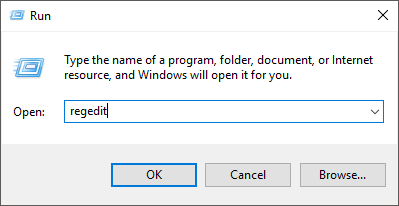
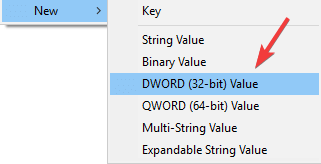
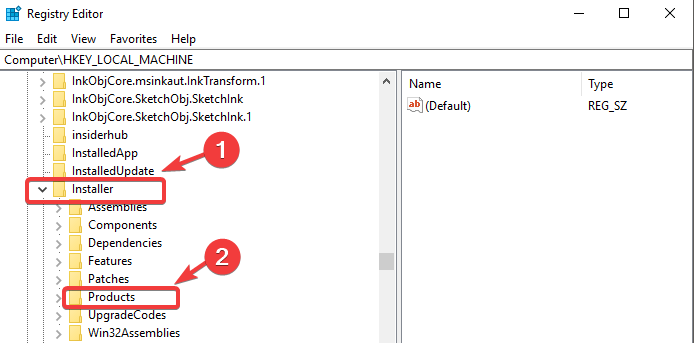
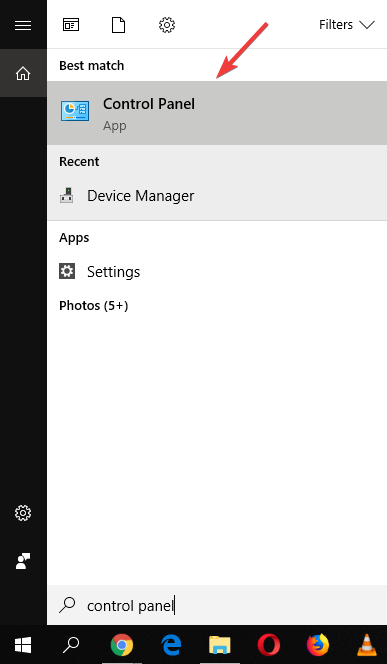
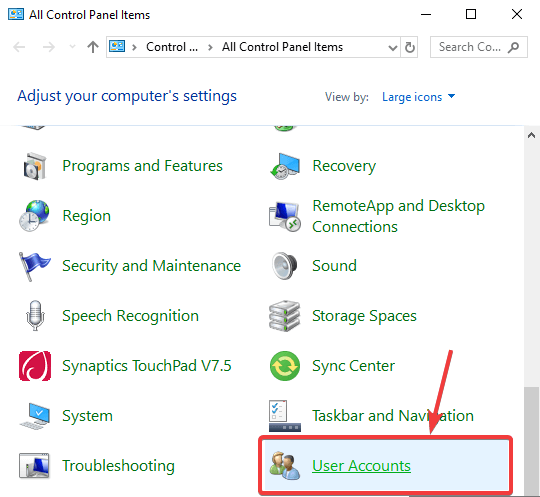
![Administrator zastosował zasady, które uniemożliwiają instalację [FULL FIX]](https://pogotowie-komputerowe.org.pl/wp-content/cache/thumb/a1/5a50fa7efe621a1_320x200.png)



